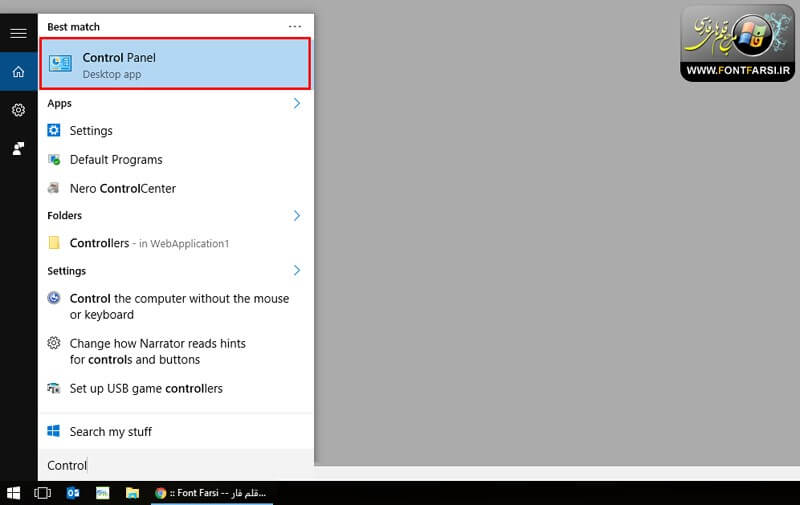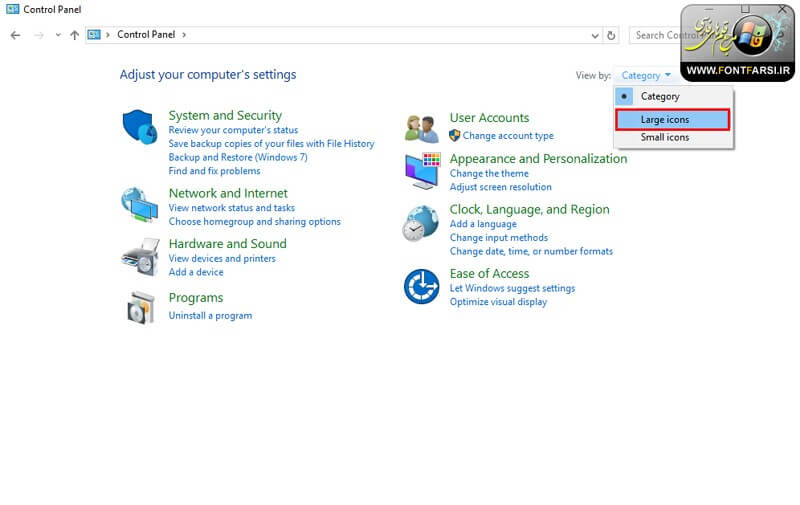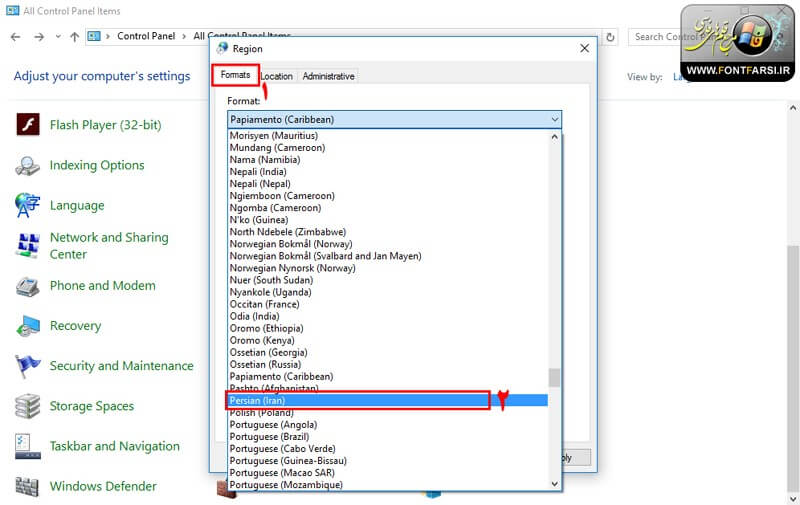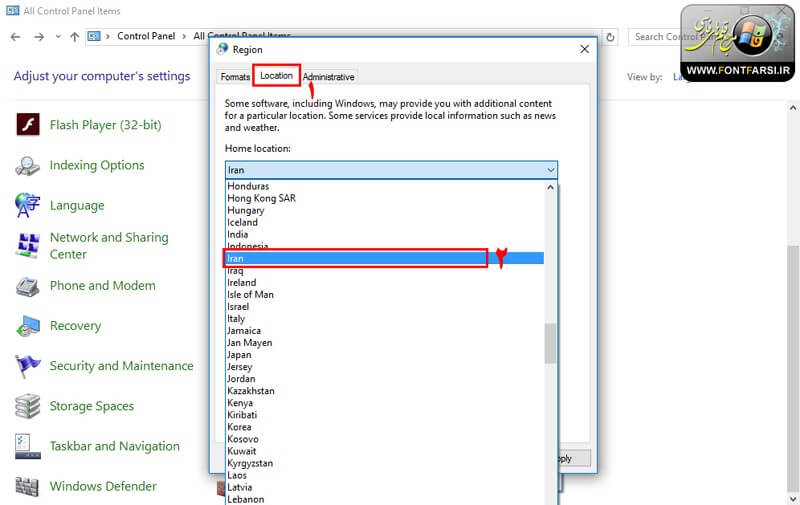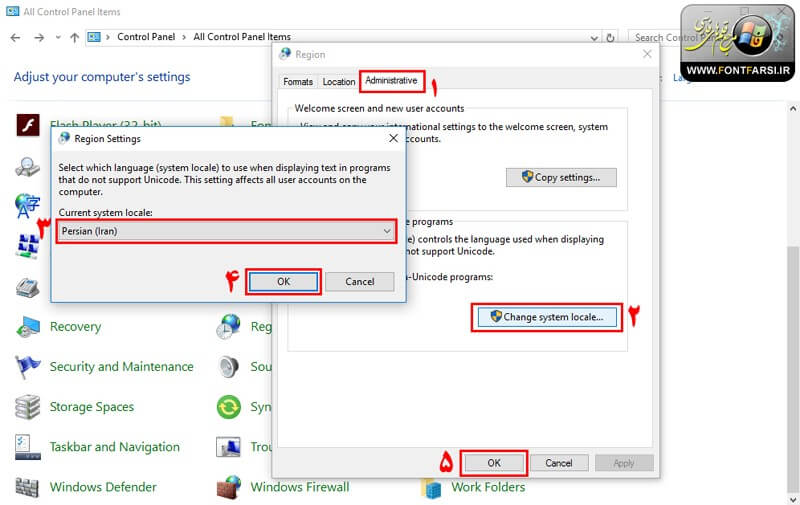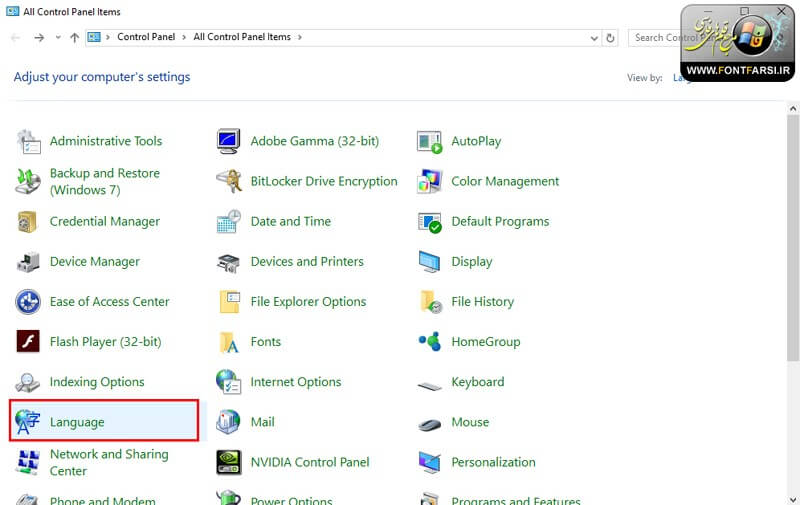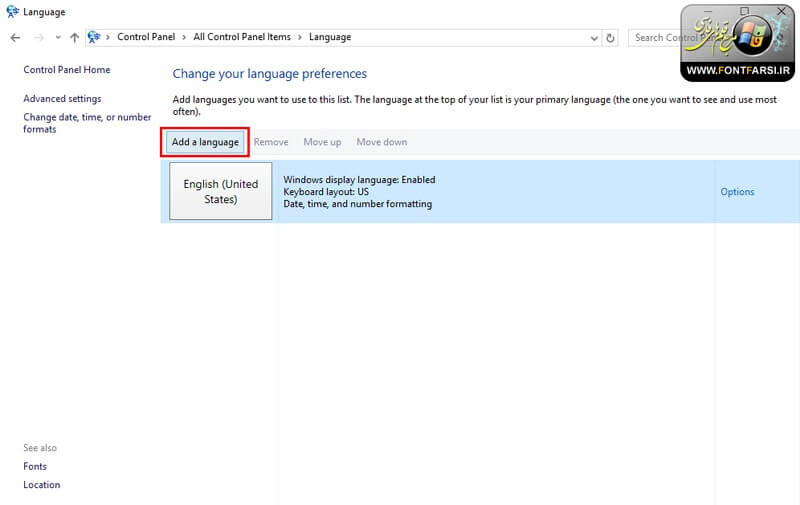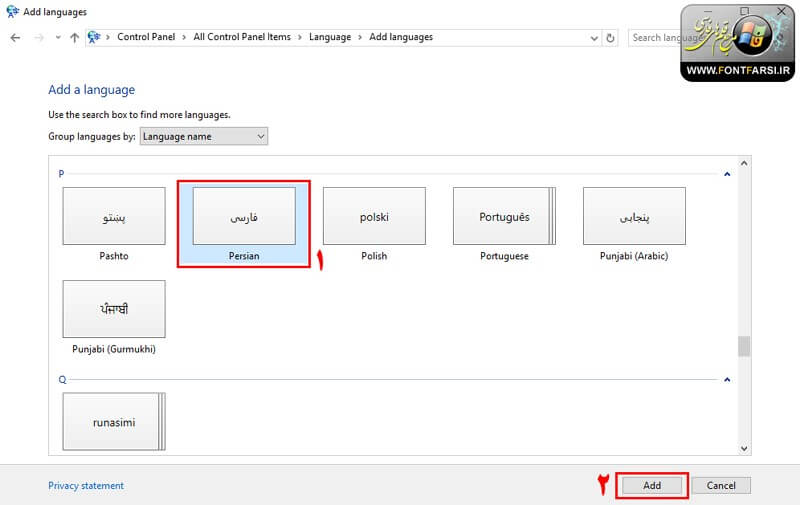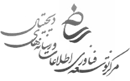ابتدا در داخل منوی Start کلمه Control را تایپ نمائید تا گزینه Control Panel نمایان گردد. بر روی آن کلیک کنید
بعد از بازشدن پنجره Control Panel بر روی گزینه Category و سپس گزینه Large Icons کلیک کنید
همانطور که مشاهده می کنید، تمام گزینه های Control Panel نمایش داده می شود و لازم است شما بر روی گزینه Region کلیک کنید
در صفحه باز شده در قسمت Formats که با شماره 1 نمایش داده شده است ، گزینه Persian-Iran را که با شماره 2 مشخص شده است انتخاب کنید
توجه داشته باشید : با انتخاب این گزینه ، اگر نسخه ویندوز شما 10 باشد ، تاریخ هجری شمسی نیز بر روی رایانه شما فعال خواهد شد
نکته بسیار مهم : با انتخاب این گزینه ، نماد جدا کننده اعداد از نقطه به / تغییر شکل پیدا می کند که ممکن است در تعدادی از نرم افزار ها که این قابلیت را پشتیبانی نمی کنند مشکل ایجاد کند. چنانچه از نرم افزار های ایرانی ( حسابداری و ...) و یا نرم افزار های قدیمی استفاده می کنید ، از این بخش راهنما گذر کرده و به مرحله بعد بروید
حال وارد گزینه Location شده و از داخل لیست کشور ها Iran را انتخاب کنید
در ادامه وارد گزینه Administrative شده و با کلیک بر روی کلید Change system locale گزینه Persian-Iran را از داخل لیست باز شونده انتخاب کنید و تمام فرم ها را با کلیک بر روی کلید OK ببندید
اکنون برای اضافه کردن صفحه کلید فارسی به ویندوز (جهت تایپ فارسی) لازم است از داخل Control Panel بر روی گزینه Language کلیک کنید
در صفحه باز شده بر روی کلید Add a language کلیک کنید
حال در لیست نمایش داده شده گزینه Persian را مطابق تصویر انتخاب و سپس بر روی کلید Add کلیک کنید
با این کار بخش پشتیبانی ویندوز از زبان فارسی و همچنین صفحه کلید فارسی را به ویندوز خود اضافه کرده اید. برای تکمیل فرآیند مذکور ، ویندوز را راه اندازی مجدد کنید
تعداد بازدید این صفحه : 21479